CAD超级填充之外部参照填充
在日常绘图中,小伙伴们都会使用到填充命令来实现图案填充功能,中望CAD软件为大家提供了许多超级填充功能,可调用不同类型的CAD填充图案并将其填充入指定区域,为大家提供了更为便捷有效的CAD填充方式。下面小编就给大家介绍其中一种——外部参照填充,具体操作流程如下:
1.打开中望CAD软件后,在顶部菜单栏中选择【扩展工具】—【绘图工具】—【超级填充】。
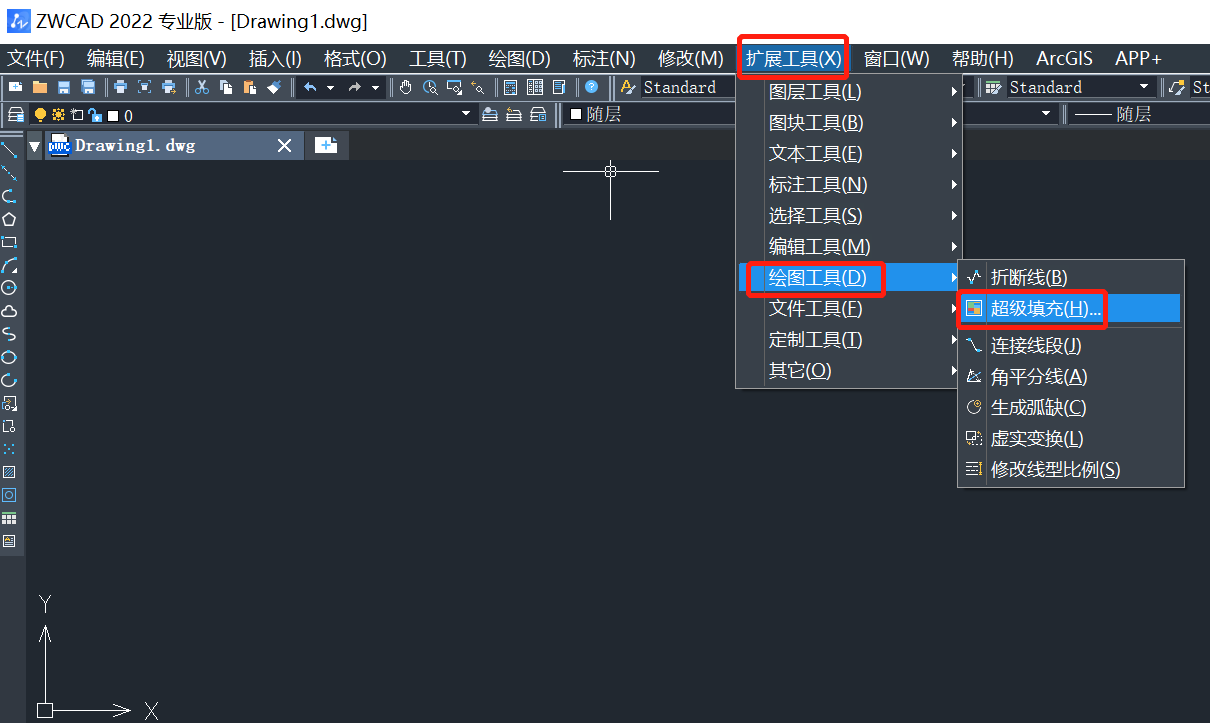
或者在命令栏输入快捷键:SUPERHATCH,按回车键确认;即可调出【超级填充】对话框。
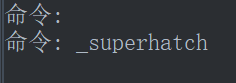
2.启动CAD软件的超级填充命令后,选择【外部参照】,点击【浏览】则可以选择想要的外部参照文件。如下图所示:
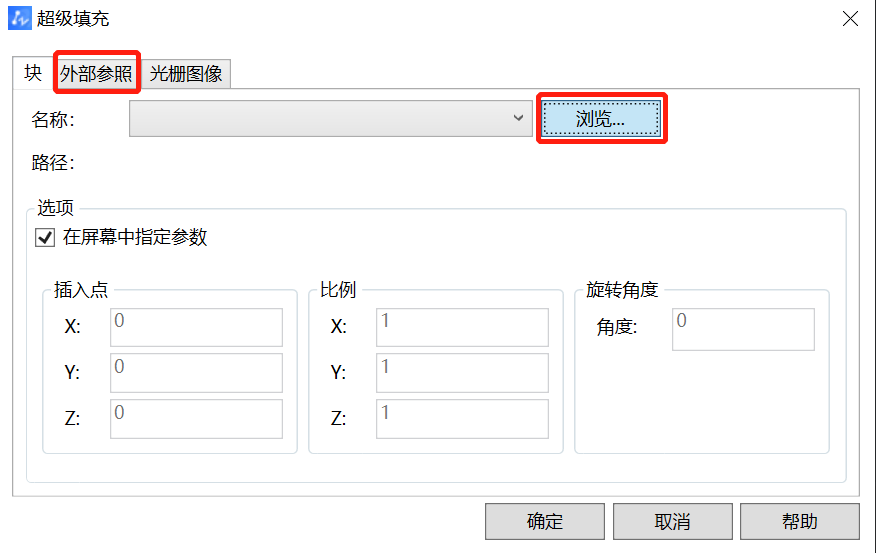
3.在打开对话框中选择外部参照的CAD文件,并点击【打开】按钮。
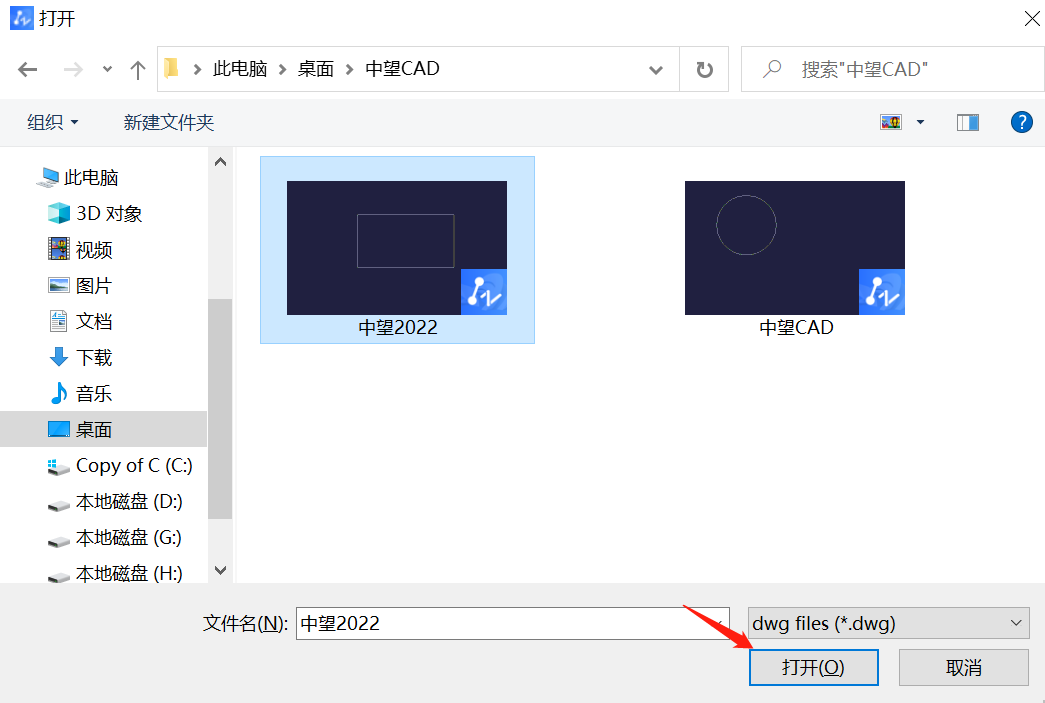
4.最后根据提示指定设置插入点、比例以及旋转角度参数的设定,单击填充区域内部来指定填充区域,回车后即可完成填充。
以上就是小编的全部分享,感谢阅读。
推荐阅读:CAD超级填充之块填充
推荐阅读:CAD如何定位直线中心点?
·定档6.27!中望2024年度产品发布会将在广州举行,诚邀预约观看直播2024-06-17
·中望软件“出海”20年:代表中国工软征战世界2024-04-30
·2024中望教育渠道合作伙伴大会成功举办,开启工软人才培养新征程2024-03-29
·中望将亮相2024汉诺威工业博览会,让世界看见中国工业2024-03-21
·中望携手鸿蒙生态,共创国产工业软件生态新格局2024-03-21
·中国厂商第一!IDC权威发布:中望软件领跑国产CAD软件市场2024-03-20
·荣耀封顶!中望软件总部大厦即将载梦启航2024-02-02
·加码安全:中望信创引领自然资源行业技术创新与方案升级2024-01-03
·玩趣3D:如何应用中望3D,快速设计基站天线传动螺杆?2022-02-10
·趣玩3D:使用中望3D设计车顶帐篷,为户外休闲增添新装备2021-11-25
·现代与历史的碰撞:阿根廷学生应用中望3D,技术重现达·芬奇“飞碟”坦克原型2021-09-26
·我的珠宝人生:西班牙设计师用中望3D设计华美珠宝2021-09-26
·9个小妙招,切换至中望CAD竟可以如此顺畅快速 2021-09-06
·原来插头是这样设计的,看完你学会了吗?2021-09-06
·玩趣3D:如何使用中望3D设计光学反光碗2021-09-01
·玩趣3D:如何巧用中望3D 2022新功能,设计专属相机?2021-08-10
·CAD绘制三维闹钟2022-11-08
·CAD工具栏图标大小怎么调整?2022-02-25
·CAD如何消除图纸中出现的十字叉2023-08-22
·CAD如何编辑修改图案填充2016-11-03
·CAD表格的用法你用对了吗?2020-05-22
·CAD建模端盖2022-09-07
·CAD中如何快速手绘不规则图形?2018-08-30
·CAD中菜单及快捷键无法使用怎么办?2024-02-27














